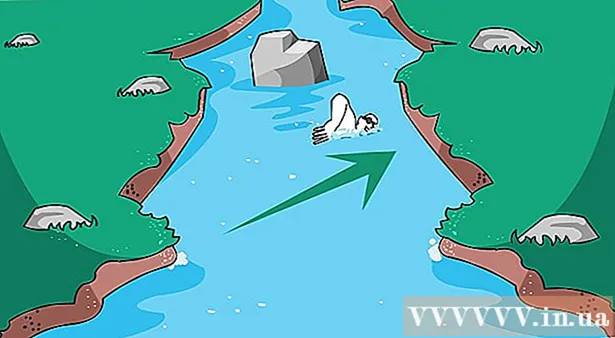ກະວີ:
Florence Bailey
ວັນທີຂອງການສ້າງ:
22 ດົນໆ 2021
ວັນທີປັບປຸງ:
1 ເດືອນກໍລະກົດ 2024
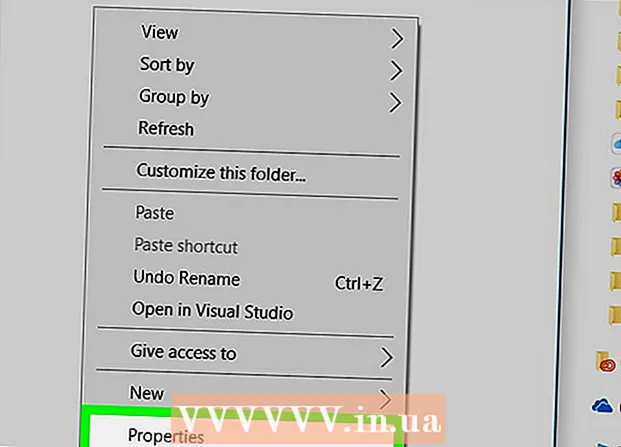
ເນື້ອຫາ
ບົດຄວາມນີ້ຈະສະແດງວິທີປຽບທຽບເນື້ອໃນແລະຂະ ໜາດ ຂອງສອງໂຟນເດີໂດຍໃຊ້ Windows Explorer.
ຂັ້ນຕອນ
 1 ຄລິກໃສ່ ⊞ຊະນະ+ອີເພື່ອເປີດ File Explorer.
1 ຄລິກໃສ່ ⊞ຊະນະ+ອີເພື່ອເປີດ File Explorer. 2 ຄລິກສອງເທື່ອໃສ່ໃນໂຟນເດີ ທຳ ອິດເພື່ອສະແດງເນື້ອຫາຂອງມັນ.
2 ຄລິກສອງເທື່ອໃສ່ໃນໂຟນເດີ ທຳ ອິດເພື່ອສະແດງເນື້ອຫາຂອງມັນ. 3 ລາກປ່ອງຢ້ຽມໄປທາງຂວາ. ເພື່ອເຮັດສິ່ງນີ້, ຖືແຖບເມນູຢູ່ເທິງສຸດຂອງ ໜ້າ ຕ່າງແລະລາກມັນໄປເບື້ອງຂວາຂອງ ໜ້າ ຈໍ. ດຽວນີ້ ໜ້າ ຈໍຈະຄອບຄອງເຄິ່ງຂວາຂອງ ໜ້າ ຈໍ.
3 ລາກປ່ອງຢ້ຽມໄປທາງຂວາ. ເພື່ອເຮັດສິ່ງນີ້, ຖືແຖບເມນູຢູ່ເທິງສຸດຂອງ ໜ້າ ຕ່າງແລະລາກມັນໄປເບື້ອງຂວາຂອງ ໜ້າ ຈໍ. ດຽວນີ້ ໜ້າ ຈໍຈະຄອບຄອງເຄິ່ງຂວາຂອງ ໜ້າ ຈໍ.  4 ຄລິກໃສ່ ⊞ຊະນະ+ອີເພື່ອເປີດ ໜ້າ ຕ່າງ Explorer ອື່ນ.
4 ຄລິກໃສ່ ⊞ຊະນະ+ອີເພື່ອເປີດ ໜ້າ ຕ່າງ Explorer ອື່ນ. 5 ຄລິກສອງເທື່ອໃສ່ໂຟນເດີທີສອງ.
5 ຄລິກສອງເທື່ອໃສ່ໂຟນເດີທີສອງ. 6 ລາກປ່ອງຢ້ຽມໄປທາງຊ້າຍ. ກົດແຖບເມນູຢູ່ເທິງສຸດຂອງ ໜ້າ ຕ່າງແລະລາກມັນໄປທາງຊ້າຍຂອງ ໜ້າ ຈໍ. ດັ່ງນັ້ນ, ເນື້ອໃນຂອງ ໜຶ່ງ ໂຟນເດີຈະຖືກສະແດງຢູ່ເບື້ອງຊ້າຍແລະອີກອັນ ໜຶ່ງ ຢູ່ທາງຂວາ.
6 ລາກປ່ອງຢ້ຽມໄປທາງຊ້າຍ. ກົດແຖບເມນູຢູ່ເທິງສຸດຂອງ ໜ້າ ຕ່າງແລະລາກມັນໄປທາງຊ້າຍຂອງ ໜ້າ ຈໍ. ດັ່ງນັ້ນ, ເນື້ອໃນຂອງ ໜຶ່ງ ໂຟນເດີຈະຖືກສະແດງຢູ່ເບື້ອງຊ້າຍແລະອີກອັນ ໜຶ່ງ ຢູ່ທາງຂວາ. - ປັບ ຕຳ ແໜ່ງ ຂອງປ່ອງຢ້ຽມຕາມຂະ ໜາດ ຈໍພາບແລະຄວາມລະອຽດ ໜ້າ ຈໍຂອງເຈົ້າເພື່ອສະແດງຂໍ້ມູນທັງົດ.
 7 ໄປທີ່ແຖບ ເບິ່ງ ຢູ່ເທິງສຸດຂອງທັງສອງປ່ອງຢ້ຽມ.
7 ໄປທີ່ແຖບ ເບິ່ງ ຢູ່ເທິງສຸດຂອງທັງສອງປ່ອງຢ້ຽມ.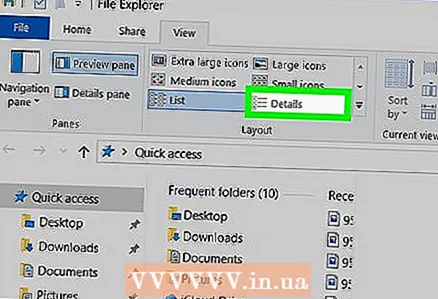 8 ປ່ຽນວິທີການສະແດງຜົນໃນທັງສອງໂຟນເດີເປັນ ເນື້ອໃນ ຈາກແຖບ "ໂຄງສ້າງ". ອັນນີ້ຈະສະແດງໃຫ້ເຈົ້າເຫັນຂໍ້ມູນເພີ່ມເຕີມກ່ຽວກັບແຕ່ລະໄຟລ and ແລະໂຟເດີຍ່ອຍ, ລວມທັງປະເພດໄຟລ (ໂຟລເດີໄຟລ video, ວິດີໂອ, ຮູບພາບ).
8 ປ່ຽນວິທີການສະແດງຜົນໃນທັງສອງໂຟນເດີເປັນ ເນື້ອໃນ ຈາກແຖບ "ໂຄງສ້າງ". ອັນນີ້ຈະສະແດງໃຫ້ເຈົ້າເຫັນຂໍ້ມູນເພີ່ມເຕີມກ່ຽວກັບແຕ່ລະໄຟລ and ແລະໂຟເດີຍ່ອຍ, ລວມທັງປະເພດໄຟລ (ໂຟລເດີໄຟລ video, ວິດີໂອ, ຮູບພາບ). - ຖ້າໂຟນເດີມີໂຟນເດີຍ່ອຍ, ຖັດຈາກພວກມັນແຕ່ລະອັນຈະເປັນວັນທີຂອງການດັດແກ້ຫຼ້າສຸດ.
 9 ຄຼິກຂວາທີ່ພື້ນທີ່ວ່າງເປົ່າຢູ່ໃນນຶ່ງໃນໂຟນເດີທີ່ມີການປຽບທຽບ. ເມນູປັອບອັບຈະປະກົດຂຶ້ນເທິງ ໜ້າ ຈໍ.
9 ຄຼິກຂວາທີ່ພື້ນທີ່ວ່າງເປົ່າຢູ່ໃນນຶ່ງໃນໂຟນເດີທີ່ມີການປຽບທຽບ. ເມນູປັອບອັບຈະປະກົດຂຶ້ນເທິງ ໜ້າ ຈໍ. 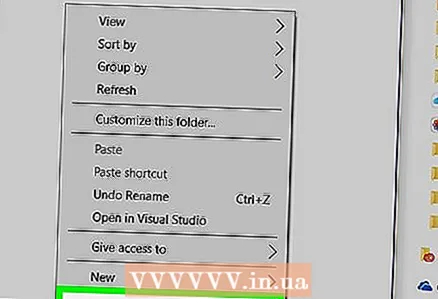 10 ກະລຸນາເລືອກ ຄຸນສົມບັດເພື່ອສະແດງຂະ ໜາດ ທັງofົດຂອງໂຟນເດີປັດຈຸບັນ.
10 ກະລຸນາເລືອກ ຄຸນສົມບັດເພື່ອສະແດງຂະ ໜາດ ທັງofົດຂອງໂຟນເດີປັດຈຸບັນ. 11 ຄລິກຂວາໃສ່ພື້ນທີ່ວ່າງໃນໂຟນເດີອື່ນ. ດຽວນີ້ສະແດງຂະ ໜາດ ຂອງໂຟນເດີທີສອງເພື່ອເຈົ້າສາມາດປຽບທຽບພວກມັນໄດ້.
11 ຄລິກຂວາໃສ່ພື້ນທີ່ວ່າງໃນໂຟນເດີອື່ນ. ດຽວນີ້ສະແດງຂະ ໜາດ ຂອງໂຟນເດີທີສອງເພື່ອເຈົ້າສາມາດປຽບທຽບພວກມັນໄດ້.  12 ກະລຸນາເລືອກ ຄຸນສົມບັດເພື່ອສະແດງຂະ ໜາດ ຂອງທັງສອງແຟ້ມຂ້າງກັນ.
12 ກະລຸນາເລືອກ ຄຸນສົມບັດເພື່ອສະແດງຂະ ໜາດ ຂອງທັງສອງແຟ້ມຂ້າງກັນ.